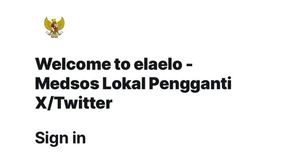Ntvnews.id, Jakarta - Di era sekarang yang didukung teknologi kian modern, cara membuat video tutorial di HP Android pun semakin mudah dan praktis.
Bermodal aplikasi perekam layar dan editor video yang tersedia di Google Play Store kamu bisa membuat video tutorial menarik dan informatif tanpa perlu menggunakan perangkat komputer.
Berikut cara mudah membuat video tutorial di HP Android seperti yang telah dilansir dari berbagai sumber.
Cara Membuat Video Tutorial di HP
1. Persiapkan Perangkat dan Aplikasi
 Ilustrasi Anak Bermain Handphone Ponsel (Pixabay)
Ilustrasi Anak Bermain Handphone Ponsel (Pixabay)
Sebelum mulai membuat video tutorial, pastikan smartphone Android kamu telah dilengkapi dengan aplikasi yang tepat.
Baca Juga:
Pria Bawa Sajam Nekat Rampok Konter Ponsel di Siang Bolong
Beberapa aplikasi yang populer untuk merekam layar dan mengedit video di HP Android antara lain AZ Screen Recorder, DU Recorder, Mobizen Screen Recorder, dan KineMaster.
2. Rencanakan Konten
Sebelum mulai merekam, buatlah rencana atau skrip untuk konten video tutorial. Pastikan memiliki tujuan jelas untuk apa yang ingin disampaikan dalam tutorial, serta langkah-langkah atau demonstrasi yang perlu ditampilkan.
3. Atur Pengaturan Perekaman
 Ilustrasi Bermain Ponsel (Pixabay)
Ilustrasi Bermain Ponsel (Pixabay)
Sebelum merekam, pastikan pengaturan perekaman pada aplikasi yang kamu pilih telah disesuaikan.
Biasanya dapat mengatur resolusi video, kualitas audio, serta opsi untuk menampilkan atau menyembunyikan tanda kursor atau sentuhan layar.
4. Mulai Merekam
- Buka aplikasi perekam layar yang sudah kamu pilih.
- Sebelum merekam, pastikan smartphone dalam keadaan stabil dan terpasang dengan baik (menggunakan tripod jika perlu).
- Aktifkan mikrofon internal atau eksternal jika ingin menyertakan suara dalam video.
5. Sajikan Konten dengan Jelas dan Terstruktur
 Ilustrasi ponsel (Freepik)
Ilustrasi ponsel (Freepik)
Berbicaralah dengan jelas dan terstruktur. Jelaskan setiap langkah atau konsep dengan detail yang cukup untuk memudahkan pemirsa memahaminya.
Fokuskan layar pada aktivitas atau aplikasi yang sedang kamu tunjukkan. Pastikan gerakan kursor atau sentuhan layar terlihat jelas.
6. Edit Video (Opsional)
Setelah proses perekaman selesai, kamu dapat menggunakan aplikasi editor video seperti KineMaster atau DU Recorder untuk memotong bagian yang tidak perlu, menambahkan efek transisi, teks, atau musik latar sesuai kebutuhan.
7. Ekspor dan Bagikan Video
Setelah mengedit, ekspor video dalam format yang sesuai dengan kebutuhan kamu misalnya menjadi MP4.
Pastikan untuk memberikan judul yang deskriptif dan menarik untuk video kamu sebelum membagikannya melalui platform sosial media atau situs berbagi video seperti YouTube.
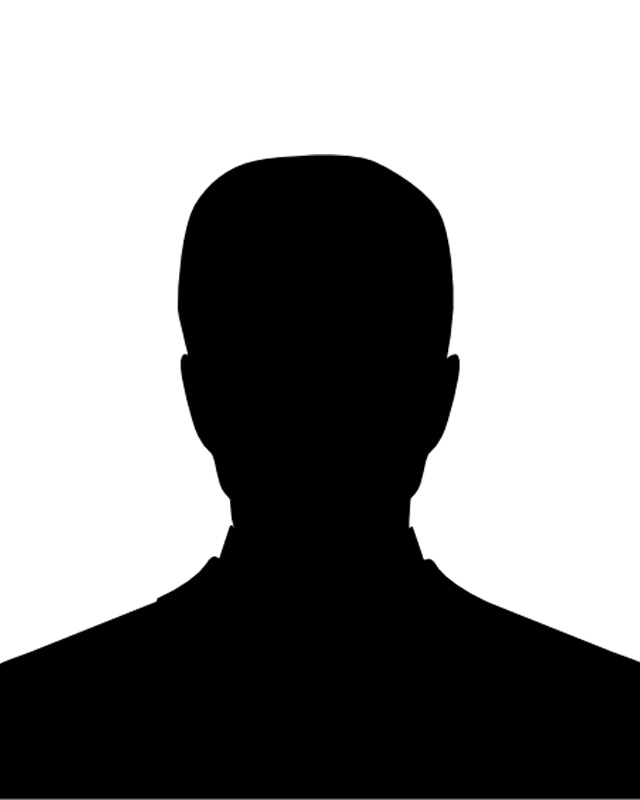
 Ilustrasi ponsel (Freepik) (Freepik )
Ilustrasi ponsel (Freepik) (Freepik )